Como corrigir a tela do iPhone mantém o problema de escurecimento [resolvido]
![Como corrigir a tela do iPhone mantém o problema de escurecimento [resolvido]](https://ilinuxgeek.com/storage/img/images/how-to-fix-iphone-screen-keeps-dimming-issue-[solved].png)
- 4111
- 1294
- Enrique Gutkowski PhD
Muitos de nossos usuários de iPhone estão reclamando do problema que estão enfrentando com seus iPhones. Eles relataram que a tela do iPhone continua escurecendo sozinha e está deixando -os desconfortáveis usando -a.
Pode haver muitas razões por trás desse problema e alguns deles estão listados abaixo.
- O recurso de brilho automático deve ter sido ativado
- O usuário ativou a opção Tone Tone no iPhone.
- O turno da noite está agendado.
- O iPhone trava muito rapidamente.
- O superaquecimento de problemas no iPhone também pode ser o principal motivo.
Tendo apontado esses fatores que podem ser responsáveis por esse problema, reunimos um monte de correções no artigo abaixo de uma maneira detalhada para que o usuário possa resolver facilmente seu problema.
Índice
- Correções preliminares
- Corrigir 1 - Desative o recurso de brilho automático
- Corrigir 2 - Desligue a opção Tone Tone
- Corrija 3 - Desative o recurso de modo de baixa potência
- Corrigir 4 - Desligue o cronograma do turno da noite
- Corrija 5 - Aumente a duração do bloqueio automático
- Dicas adicionais
Correções preliminares
Esfriar o iPhone
Muitos problemas são observados no iPhone devido ao problema de superaquecimento. Muitas vezes, os usuários tendem a esquecer que estão usando seus iPhones em áreas brilhantes da luz solar ou em lugares que são temperaturas extremas. Isso faz com que o iPhone comece a ficar aquecido.
Portanto, sugerimos que nossos usuários tentem esfriar seus iPhones e vejam se isso ajuda.
Desligue sempre em exibição (apenas para usuários do iPhone 14)
Isso se aplica apenas a usuários do iPhone 14, onde há um recurso recém -introduzido chamado sempre em exibição. Esse recurso diminui o brilho e exibe alguns widgets necessários, tempo etc. na tela, mesmo depois de bloqueado.
Isso faz com que os usuários se sintam como se a tela esteja diminuída e não travada. Então tente desligar esse recurso indo para o Configurações aplicativo e selecionando o Exibir e brilho opção. Depois disso, role para baixo e desativar o Sempre Opção tocando em seu interruptor de alternância, como mostrado abaixo.
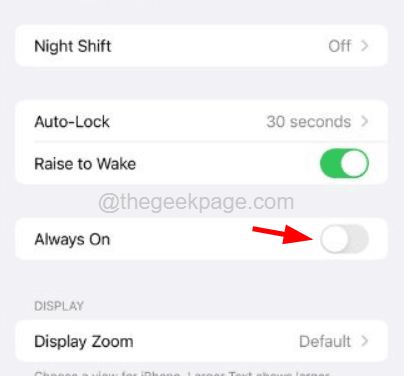
Corrigir 1 - Desative o recurso de brilho automático
A auto-brilhante é uma opção disponível no iPhone que ajusta o nível de brilho da tela, dependendo do ambiente. Por exemplo, se você estiver dentro de casa em uma sala escura, reduz o brilho para que o usuário possa se sentir confortável visualizando a tela.
Portanto, tente desligar o recurso de brilho automático no seu iPhone usando as etapas abaixo.
1. Vou ao Configurações aplicativo no seu iPhone primeiro e selecione o Acessibilidade opção clicando nele.
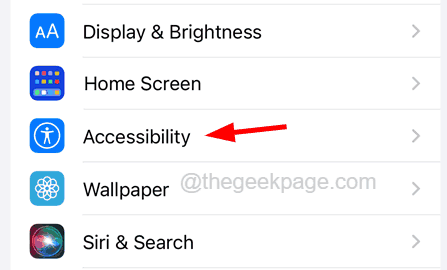
2. Em seguida, clique no Exibir e tamanho de texto opção para abri -lo.
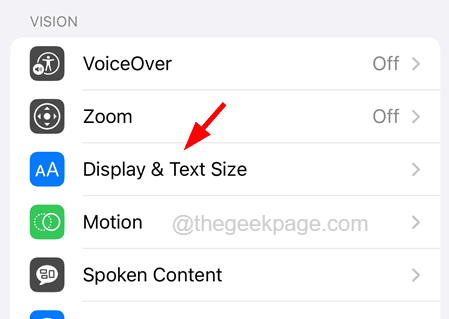
3. Agora role esta página para baixo até o fundo e procure o Brilho automático opção.
4. Desative esse recurso por tocando no seu botão de alternância como mostrado na captura de tela abaixo.
5. Uma vez feito, você precisa desligar outra opção logo acima desta chamada Reduza o ponto branco tocando no botão de alternância, como mostrado abaixo.
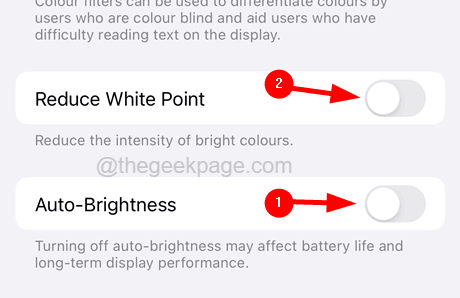
6. Agora você pode fechar o aplicativo de configurações.
Corrigir 2 - Desligue a opção Tone Tone
Se o problema ainda persistir, você sempre poderá ajustar o brilho da tela do seu iPhone usando manualmente as etapas mencionadas abaixo neste método. Isso também mostra como desligar a opção de tom verdadeiro que geralmente diminui a tela em geral.
1. Primeiro de tudo, você tem que ir para o Configurações aplicativo no seu iPhone e selecione o Exibir e brilho opção tocando nele.

2. Em seguida, você pode ajustar o nível de brilho movendo o controle deslizante em direção à esquerda ou à direita para diminuir ou aumentá -lo, respectivamente.
3. Logo abaixo do controle deslizante de brilho, há uma opção chamada Tom verdadeiro.
4. Você precisa desativá -lo clicando no botão de alternância, como mostrado abaixo.
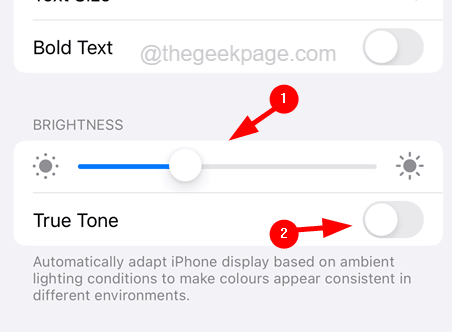
Corrija 3 - Desative o recurso de modo de baixa potência
Quando o recurso de modo de baixa potência está ativado no iPhone, ele tenta salvar o consumo de bateria, restringindo certas coisas como escurecer a tela, travar automaticamente a tela em 30 segundos, etc. Então, para evitar isso, desative o modo de baixa energia e verifique se isso ajudou a resolver o problema.
1. Abra o Configurações aplicativo no iPhone tocando no ícone de configurações.
2. Em seguida, role para baixo e toque no Bateria opção como mostrado na captura de tela abaixo.
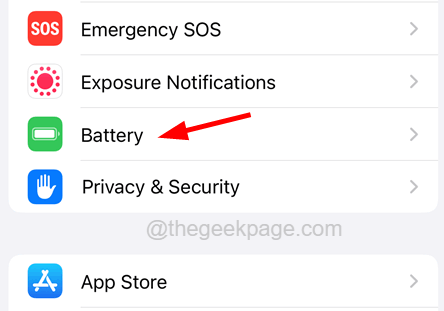
3. Depois que a página da bateria é aberta, desativar o Modo de baixa potência opção clicando no interruptor como mostrado.
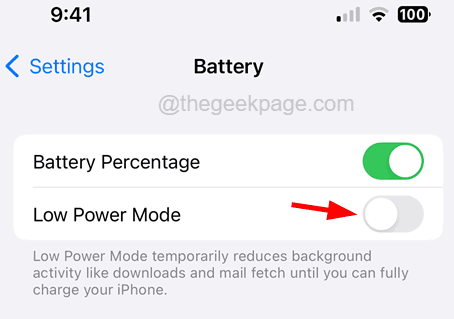
Corrigir 4 - Desligue o cronograma do turno da noite
Alguns usuários descobriram que, depois de permitiram o cronograma do turno da noite em seus iPhones, eles estão percebendo esse problema. Por isso, recomendamos desligá -lo usando as etapas explicadas abaixo.
1. Primeiro você tem que desbloquear seu iPhone e seguir em direção ao Configurações aplicativo.
2. Depois que o aplicativo de configurações estiver aberto, procure o Exibir e brilho opção e toque nele.

3. Role para baixo no Exibir e brilho página e selecione o Turno da noite opção clicando nele como mostrado abaixo.
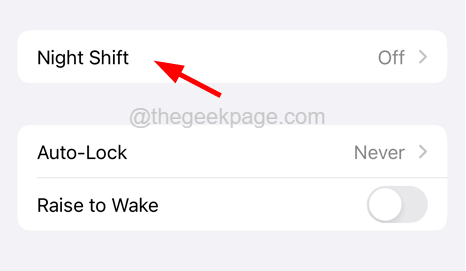
4. Agora, desative o Agendado opção alternando seu interruptor como mostrado.
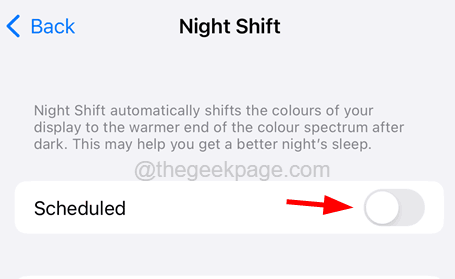
5. Depois de concluído, o problema do brilho da tela deve ser resolvido.
Corrija 5 - Aumente a duração do bloqueio automático
Pouco antes de o iPhone ficar bloqueado automaticamente, ele diminuirá o brilho da tela por algum tempo para que o usuário saiba que o iPhone está prestes a ser bloqueado. Isso pode estar causando o problema. Então, para corrigi-lo, você pode aumentar a duração do bloqueio automático em mais alguns minutos ou nunca para bloquear automaticamente o iPhone usando as etapas abaixo.
1. Abre o teu Configurações aplicativo primeiro, role -o para baixo e selecione o Mostrar & Brilho opção clicando nele como mostrado abaixo.

2. Quando a página abrir, role um pouco e toque no Bloqueio automático opção.
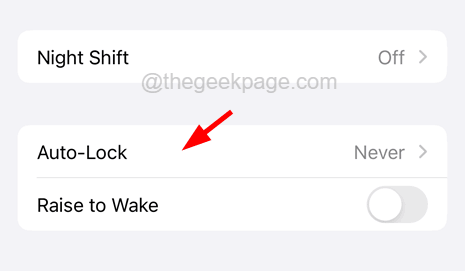
3. Agora você pode selecionar mais duração do tempo como 4 ou 5 minutos se quiser.
4. Mas você também pode escolher o Nunca opção que é a melhor opção, conforme sugerido aqui para resolver o problema permanentemente.
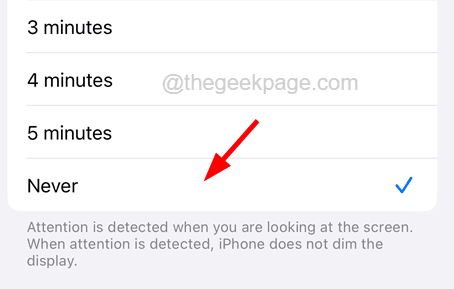
Dicas adicionais
Atualize seu iPhone
Na maioria das vezes, os usuários do iPhone esquecem de verificar se há atualizações para o iPhone deles, pois ele não os notifica, a menos que abra o aplicativo de configurações. Esta pode realmente ser a razão por trás desse problema de escurecimento da tela.
Então, o que você pode fazer é primeiro ir para o Configurações aplicativo e navegue para o Em geral opção. Em seguida, clique no Atualização de software onde você descobrirá se alguma atualização está disponível. Pode levar alguns segundos para carregar as atualizações, dependendo da velocidade da sua Internet.
Se você encontrar alguma atualização disponível, por favor Baixar e instalar eles e então verifique se o problema ainda persiste.
- « Como corrigir o erro de login do Facebook no iPhone [resolvido]
- Incapaz de remover o erro do método de pagamento no iPhone [resolvido] »

